win7如何限制网卡速度 电脑限制网卡速度操作方法
2019-10-15 电脑常见问题
在win7系统中,如果在同一个局域网下的其中一台电脑进行急速下载时,其他的电脑网速就会受到严重的影响,其实这是因为我们的系统没有限制网速的情况下,就算是有一台电脑也会把宽带耗尽,那么win7如何限制网卡速度呢?下面为大家分享win7电脑限制网卡速度的操作步骤。
限制网卡速度操作方法:
1、右键点击“计算机”—属性,然后在系统信息界面点击“设备管理器”;如图所示:
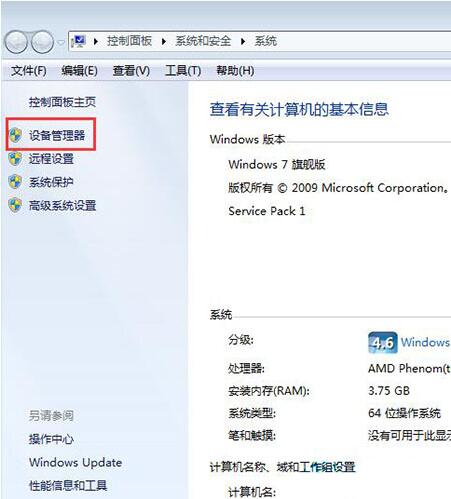
2、打开设备管理器后,我们展开“网络适配器”,在其中找到你的网卡;如图所示:
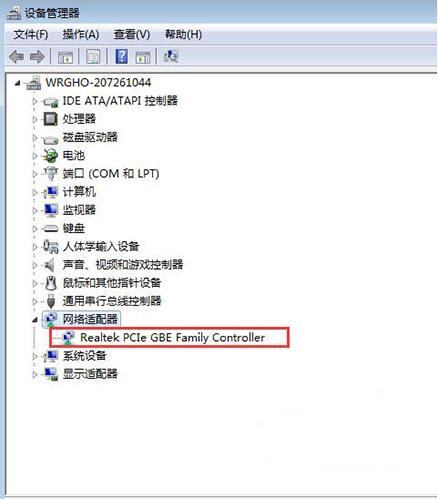
3、双击网卡打开属性界面,并切换到“高级”界面;如图所示:
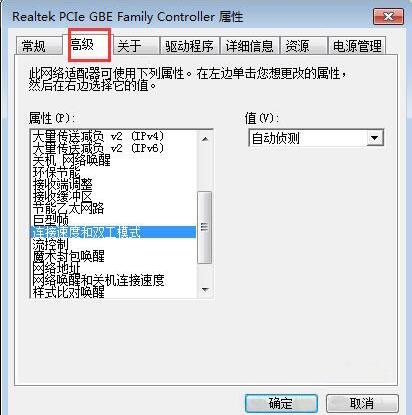
4、在“属性”列表中选项“连接速度和双工模式”后,在值处选择“10Mbps全双工”,确定保存;如图所示:

win7电脑限制网卡速度的操作步骤就为小伙伴们详细分享到这里了,如果用户们使用电脑的时候不知道如何限制网卡速度,可以根据上述方法步骤进行操作哦,希望本篇教程能够帮到大家,更多精彩教程请关注u深度官方网站。

